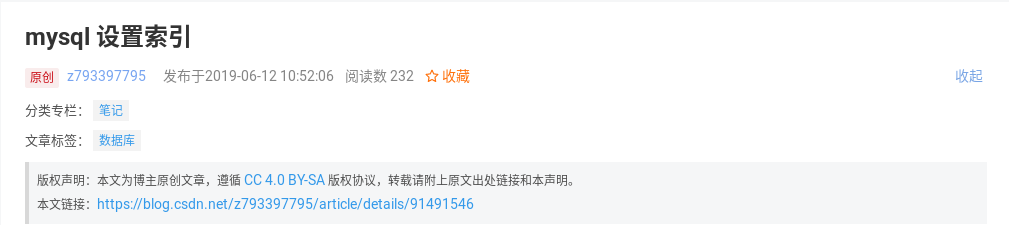纪念:站主于 2020 年 1 月完成了此开源实验,并将过程中的所有命令经过整理和注释以后,形成以下教程
步骤一:规划拓扑
1.1 服务器列表
服务端 192.168.1.20
客户端 192.168.1.21
1.2 服务器列表简介
1) 服务器提供 NFS 服务将自己的目录分享
2) 客户端挂载和使用 NFS 服务将服务端分享的目录挂载在自己的目录上
步骤二:系统环境要求
1) 所有服务器的系统都需要是 openSUSE 15.1 版本
2) 所有服务器都要关闭防火墙
3) 所有服务器系统都要配置好可用的软件源(最好是软件数量最多的官方版本)
4) 需要按照拓扑图给对应的服务器配置好 IP 地址和主机名
5) 所有服务器都要可以相互 ping 通自己和对方的 IP 地址和主机名
步骤三:所有服务器安装 NFS 服务
3.1 所有服务器安装 NFS 服务
(分别在服务端和客户端上执行以下步骤)
# zypper install nfs-kernel-server
# zypper install nfs-client3.2 设置所有服务器开机自启 NFS 服务
(分别在服务端和客户端上执行以下步骤)
# systemctl enable rpcbind
# systemctl enable nfsserver3.3 所有服务器启动 NFS 服务
(分别在服务端和客户端上执行以下步骤)
# systemctl start rpcbind
# systemctl start nfsserver步骤四:配置 NFS 服务
4.1 创建用于 NFS 服务的目录
4.1.1 创建被 NFS 服务共享的目录
(只在服务端上执行以下步骤)
# mkdir /nfsserver4.1.2 创建用于挂载 NFS 服务分享目录的目录
(只在客户端上执行以下步骤)
# mkdir /nfsclient4.2 配置服务端的 NFS 服务配置文件
4.2.1 在服务端上添加可被 NFS 服务挂载的选项
(只在服务端上执行以下步骤)
# vi /etc/exports添加以下内容:
......
/nfsserver 192.168.1.21(rw,no_root_squash,no_subtree_check)(补充:这里的 192.168.1.21 是客户端的 IP 地址)
4.2.2 让刚刚修改的 NFS 服务配置文件生效
(只在服务端上执行以下步骤)
# exportfs -a4.3 配置客户端的 NFS 服务挂载文件
4.3.1 在客户端上添加开机挂载 NFS 的选项
(只在客户端上执行以下步骤)
# vi /etc/fstab添加以下内容:
......
192.168.1.20:/nfsserver /nfsclient nfs timeo=120,rw,soft,nolock 0 04.3.2 让刚刚修改的 NFS 服务挂载文件生效
(只在客户端上执行以下步骤)
# mount -a步骤五:确认 NFS 服务是否搭建成功
(只在客户端上执行以下步骤)
# df -h | grep 192.168.1.20(补充:如果出现了类似 “192.168.1.20:/nfsserver 38G 5.5G 31G 16% /nfsclient”,则代表 NFS 搭建成功了)